今日为你们带来的教程是关于3dmax的,你们晓得3dmax是怎么进行批量渲染的吗?下文就为你们带来了3dmax进行批量渲染的详细操作方法。

1.打开我们已经做好的3D文件,这里需要将摄像机提前设置好
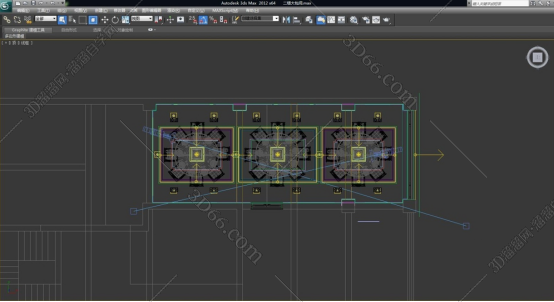
2.在菜单栏点击渲染--批处理渲染
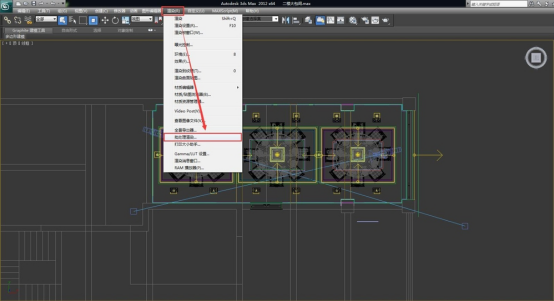
3.在出现的窗口中点击“添加”,这里要注意,添加的数量要和你的摄像机的个数是一样的,不能添加多了或者少了,不然也会影响渲染效果
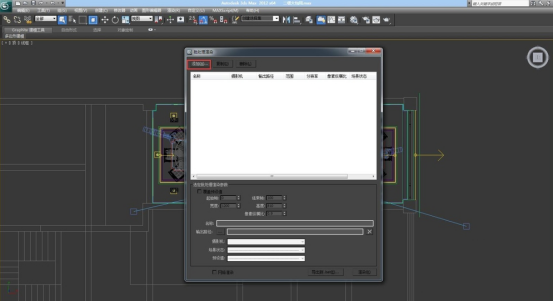
4.添加好了之后,选择第一个,点击“输出路径”后面的按钮框
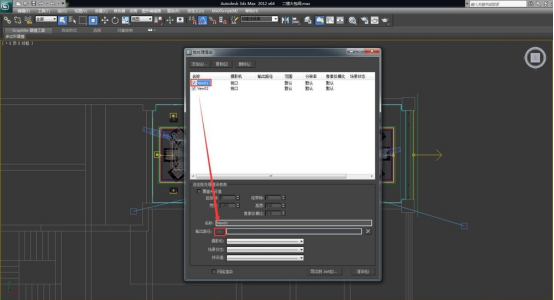
5.在弹出的窗口中选择图片的保存路径,在下面输入文件名,点击“保存类型”选择要保存的文件格式,最后保存就可以了

6.点击“保存”之后,软件会回到之前的窗口,我们找到窗口下面的“摄像机”选项,点击并选择对应的摄像机,这样我们的第一个摄像机就设置好了,后面的摄像机按同样的方法设置就可以了
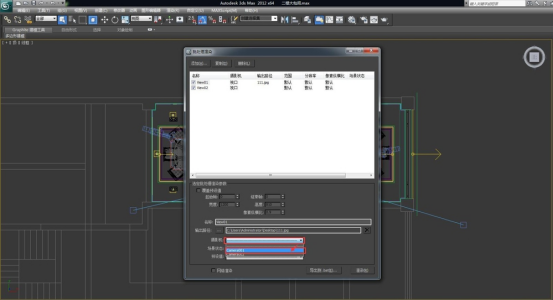
7.所有摄像机都设置好了之后,点击渲染,电脑就会自动开始渲染了
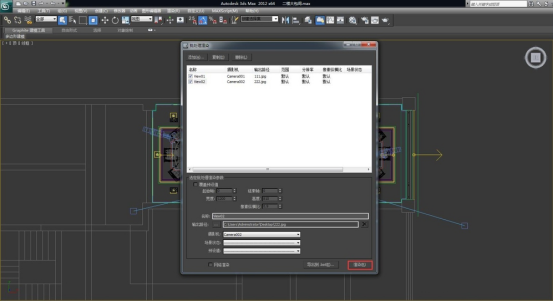
依照上文讲解的3dmax进行批量渲染的详细操作方法,你们是不是都学会了呀!
 天极下载
天极下载





























































 微信电脑版
微信电脑版
 腾讯电脑管家
腾讯电脑管家
 火绒安全软件
火绒安全软件
 向日葵远程控制软件
向日葵远程控制软件
 魔兽大脚插件(bigfoot)
魔兽大脚插件(bigfoot)
 自然人电子税务局(扣缴端)
自然人电子税务局(扣缴端)
 桌面百度
桌面百度
 CF活动助手
CF活动助手
